安全免费的绿色手机资源浏览和下载站!
怎么用手机版WPS制作表格?WPS是很好用的一款手机办公套装,相信绝大多数的工作岗位都会用到这个办公套装,无论是手机还是电脑端都很好用,手机端可能用的不频繁,会遇到很多并不会处理的地方。比如怎么用手机版WPS制作表格?接下来小编为你解答。

方法/步骤
打开手机中的WPS Office,在首页里点击右下角的【+】按钮。

点击【新建表格】。

这样就创建出一个新的表格:第三,在新建表格界面中我们可以使用一些模板。今天以自己新建为例,故点击【新建空白】。

这样就创建出一个新的表格。

想要在某个单元格中输入内容就点击这个单元格,点击之后就会出现输入界面,输入我们要的内容后点击旁边的【√】。

表格内容输入完成后,根据需要使用一些功能整理表格,点击左下角【工具】。

要加上表格边框,选定要加边框的内容,点击【工具】后的窗口里选择【开始】中的【边框】,选一个所需的边框样式。

表格整理后点击左上角的【完成】和【完成】旁边的【保存】。

最后输入表格名称,点击【保存】。

以上就是全部内容了!更多精彩资讯、热门攻略,敬请持续关注本站!
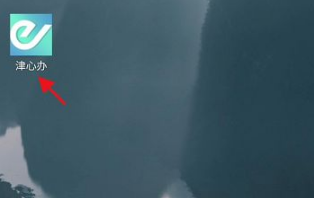
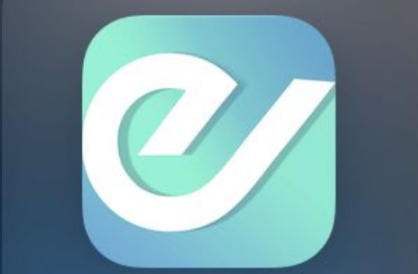
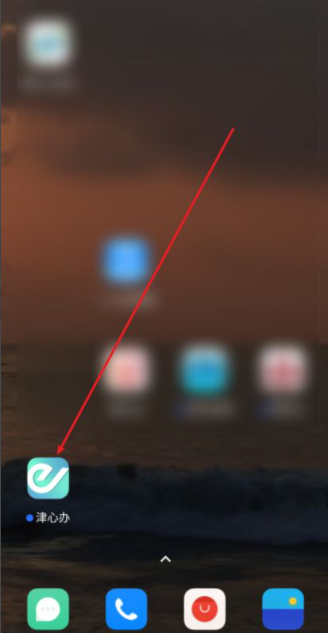
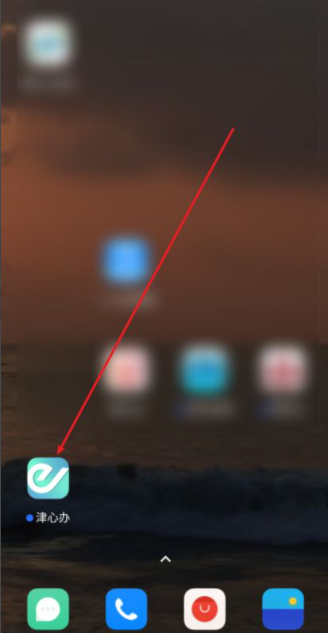
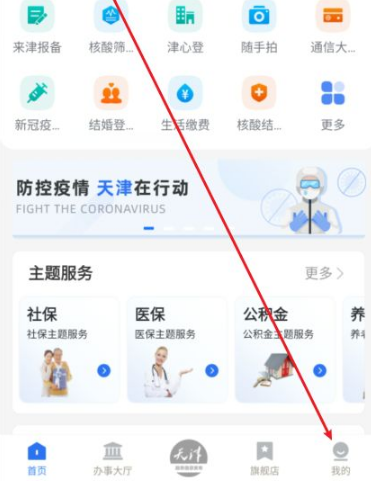
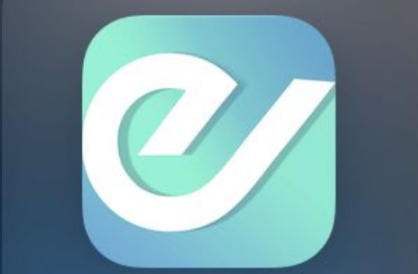
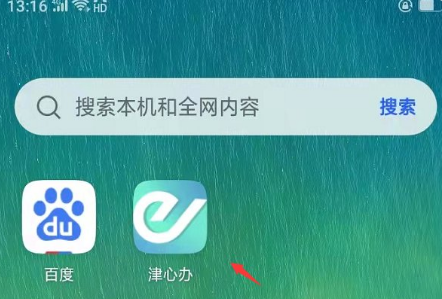
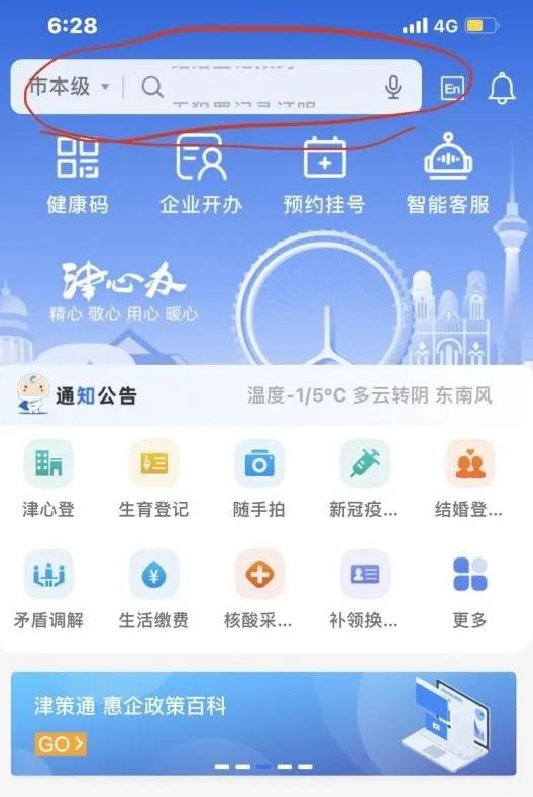
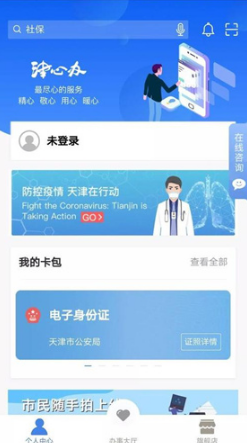
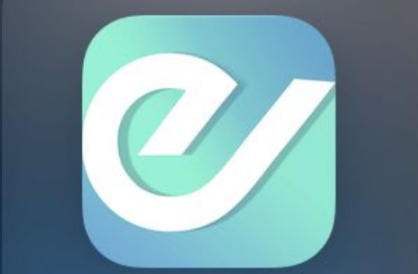
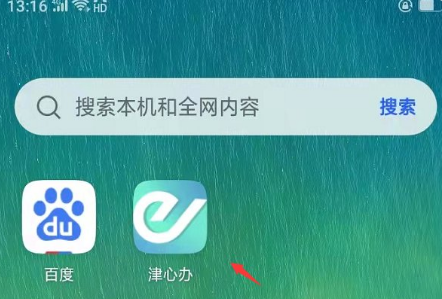
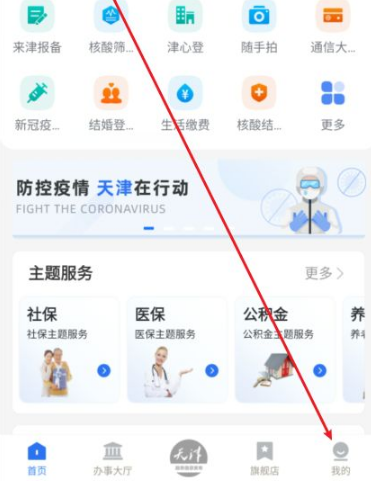
建议使用IE8以上版本或Chrome、Firefox浏览器访问本站,获得更好的用户体验。
温馨提示:抵制不良游戏 拒绝盗版游戏 注意自我保护 谨防受骗上当 适度游戏益脑 沉迷游戏伤身 合理安排时间 享受健康生活
Copyright 2010-2022 www.0717wf.com. All Rights Reserved.站点地图 联系我们:z2tci2@163.com